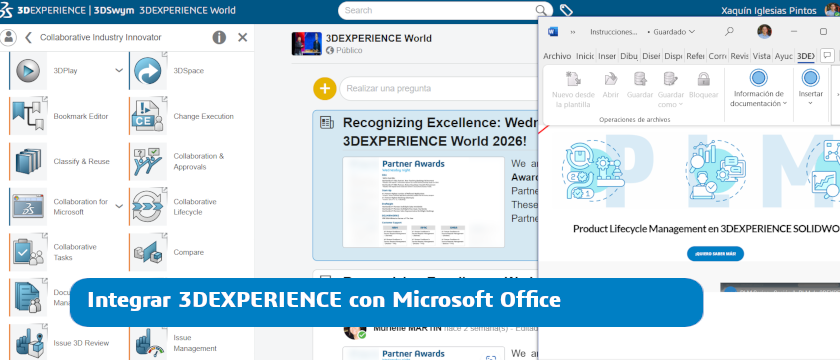
Integrar 3DEXPERIENCE con Microsoft Office
¿Sabías que puedes integrar 3DEXPERIENCE con herramientas de Microsoft Office como Outlook, Word o Excel? Esta funcionalidad permite sincronizar tareas o guardar documentos y hojas de cálculo directamente en tu espacio colaborativo de 3DEXPERIENCE, manteniendo la trazabilidad de la información en tus proyectos de ingeniería.
La integración entre 3DEXPERIENCE y Microsoft Office está pensada para mejorar la colaboración y la gestión documental en entornos de trabajo técnico. Algunas de las ventajas que ofrece:
- Guardar archivos de Office directamente en la plataforma 3DEXPERIENCE.
- Facilitar el trabajo en equipo con un repositorio centralizado y seguro.
- Acceder a la información del proyecto sin salir de tus herramientas diarias.
Requisitos previos a la integración de Microsoft con 3DEXPERIENCE
Antes de activar el complemento, asegúrate de cumplir los siguientes requisitos:
- Tener acceso a la plataforma 3DEXPERIENCE con el rol Collaborative Industry Innovator (el rol principal de PLM, incluido en todas las licencias de SOLIDWORKS desde 2023.
- Contar con Microsoft Office instalado en el equipo (versión compatible).
Ahora vamos a ver cómo puedes integrar Microsoft con 3DEXPERIENCE. Es muy sencillo. Desde 3DEXPERIENCE:
1. Abre el Compass (1), ve al buscador (2) y escribe Microsoft (3). Verás que sale la app Collaboration for Microsoft. Clica en ella y dale a Instalar ahora.
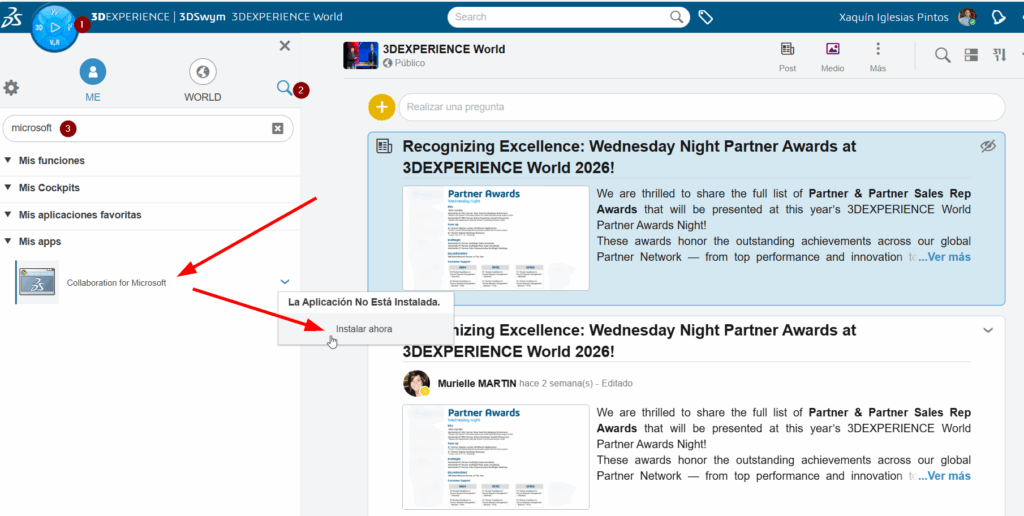
2. Se abrirá el 3DEXPERIENCE Launcher (si no lo tienes instalado, te pedirá que lo instales). Clica en Instalar todas las funciones que contengan Collaboration for Microsoft.
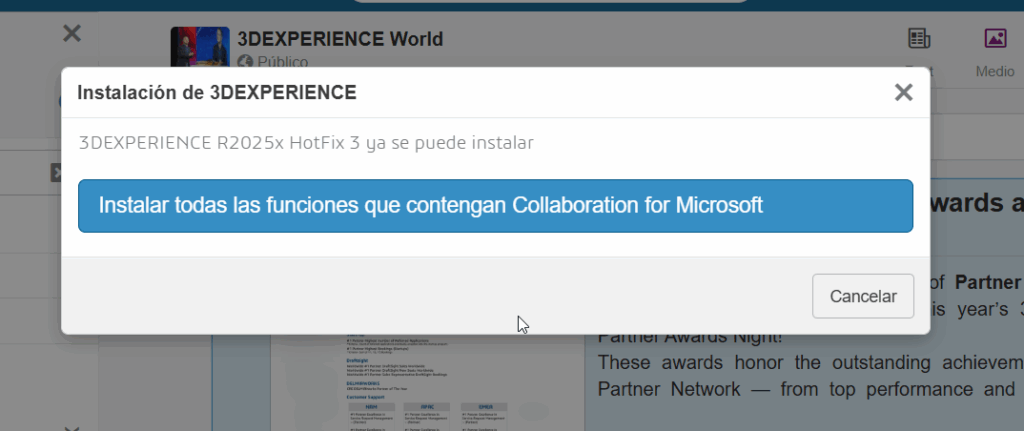
3. Ya en tu escritorio se te abrirá el asistente para la instalación. Dale a siguiente varias veces hasta que te salga el desplegable con todos los complementos que deseas instalar. Selecciona los que prefieras y dale a siguiente.
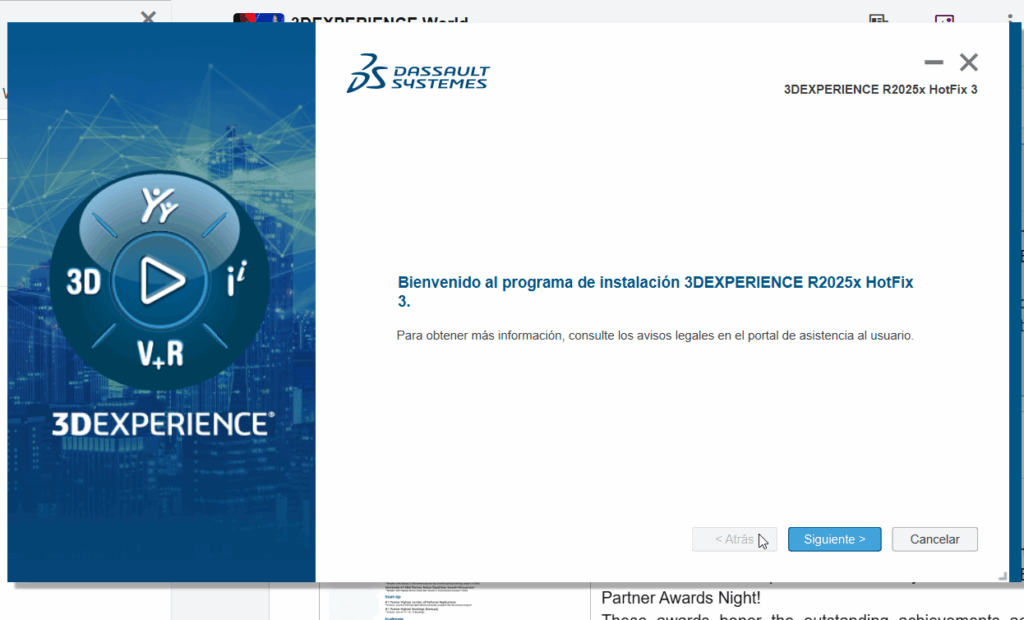
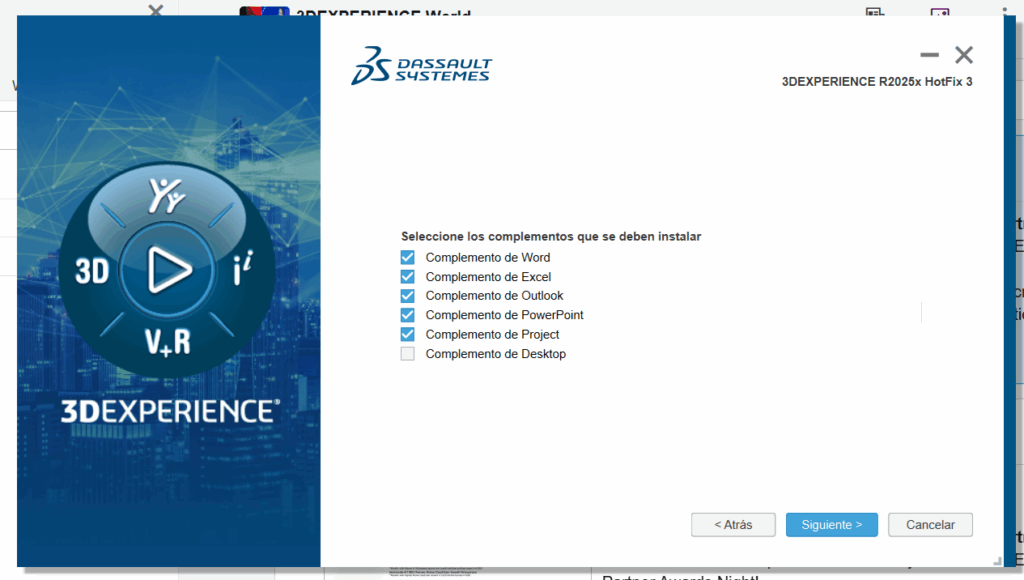
Una vez lo hagas, para que la integración se realice deberás cerrar todos los archivos de Microsoft que tengas abiertos. Por ejemplo, cierra Microsoft Word. Cuando lo abras, verás en el menú superior que sale la pestaña 3DEXPERIENCE. Debes iniciar sesión y ya estarás listo para guardar lo que quieras en la plataforma.
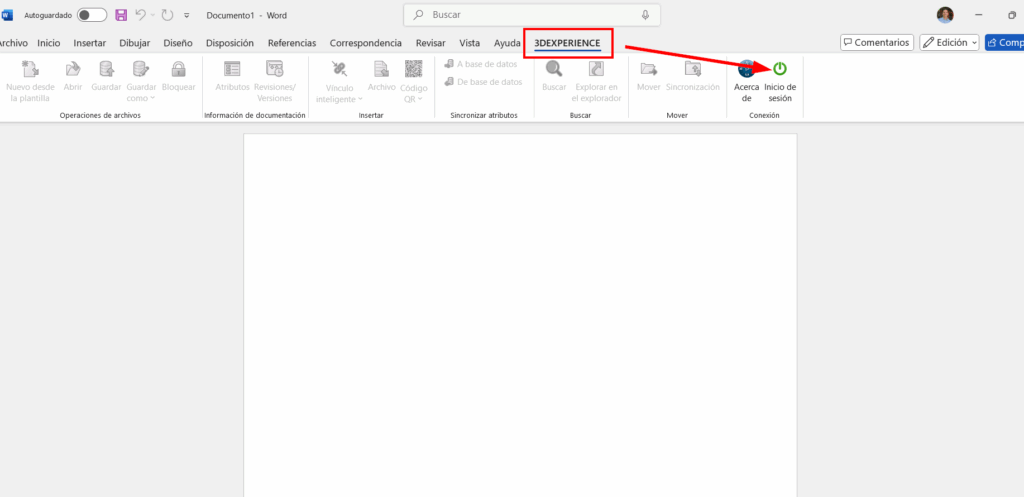
¡Y esto es todo! Como ves, es súper fácil integrar 3DEXPERIENCE con herramientas habituales como word. Si quieres aprender a sacarle más partido a otras funcionalidades de 3DEXPERIENCE pero andas un poco perdido o perdida, recuerda que tenemos un curso gratuito que igual te interesa 🙂
Autor: Xaquín Iglesias
Hola! Soy Xaquín Iglesias, graduado en Publicidad y Relaciones Públicas y gestiono el marketing de Easyworks. ¡Sí, soy ese al que culpar de los mails con promociones! 🙂 Apasionado de la comunicación, la publicidad y el marketing intento "ensamblar" mis conocimientos al gran trabajo de Easyworks.

